Как сделать ссылку на человека или группу ВКонтакте: пошаговая инструкция
Здравствуйте, дорогие читатели!
Большинство пользователей используют внутренние URL-адреса страниц социальной сети ВКонтакте. Это могут быть адреса сообществ, мероприятий или других пользователей соцсети.
Сегодня разберем вопрос о том, как сделать ссылку на человека ВКонтакте словом. Это не обязательно должны быть ФИО, которыми участник социальной сети подписан в ВК. Вы можете использовать сокращенное имя, используемое при общении или любое другое слово на любом известном вам языке.
Зачем нужны текстовые ссылки
Давайте для начала рассмотрим некоторые особенности использования анкора в ВК.
Анкор – это слово или фраза, под которым скрыт URL-адрес. Нажав на него, вы попадете на новую веб-страницу.
Преимущества:
- Применение анкора делает пост более привлекательным, чем с использованием обычного URL. Активное слово или словосочетание выделяется синим цветом.
 При наведении на него курсора, вы увидите краткую информацию о сообществе или юзере, на которого ссылается автор поста.
При наведении на него курсора, вы увидите краткую информацию о сообществе или юзере, на которого ссылается автор поста. - На текстовые гиперссылки кликают чаще, чем на обычные.
- Если упомянуть в своем посте или комментарии участника социальной сети, используя гиперссылку, то он получит уведомление об этом. При этом он не обязательно должен находиться у вас в друзьях, уведомление будет доставлено даже юзеру с закрытым профилем. Только попадание в черный список лишит вас возможности доносить сообщения таким способом.
- Привлечь внимание пользователя, чье имя было упомянуто в тексте.
- Привлечь внимание друзей и подписчиков к странице, на которую в записи вставлено кликабельное слово или фраза.
Как сделать имя человека ссылкой
Существует три способа сослаться на человека, но два из них настолько похожи друг на друга, что для удобства мы решили условно объединить их.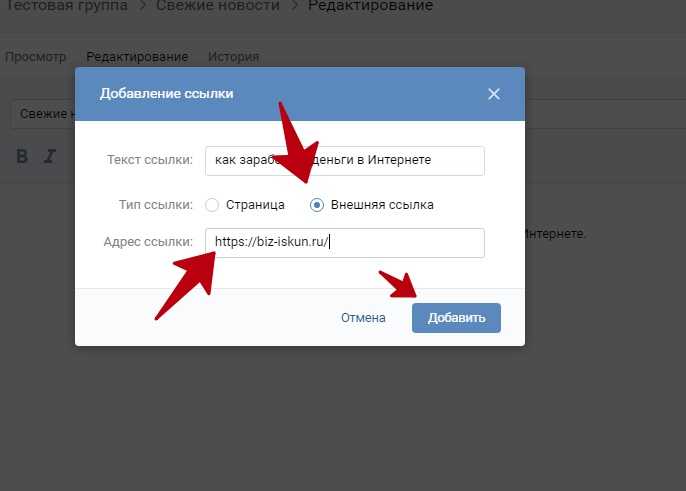 Ниже вы поймете, о чем речь.
Ниже вы поймете, о чем речь.
Рекомендуемый способ
Чтобы сослаться на друга или подписчика во ВКонтакте, выполните следующее.
Поставьте знак “@” (собака) в записи или комментарии. Введите имя нужного юзера. Если он есть у вас в друзьях или подписчиках, то он отобразится во всплывающем списке. Выберите его.
Если вы хотите создать активную гиперссылку на человека, которого нет у вас в друзьях, вам понадобится его идентификатор. Его можно скопировать из адресной строки браузера, находясь в профиле участника социальной сети.
Не нужно копировать адрес веб-страницы полностью. Нужен только идентификатор.
Теперь у вас в поле ввода находится текст примерно следующего вида @durov (Павел Дуров). @durov – это идентификатор пользователя ВК, а Павел Дуров – его имя и фамилия.
При указании ID юзера в скобки автоматически подставятся его ФИО в таком виде, в каком он их указал при регистрации. Вы можете переименовать человека в своей записи.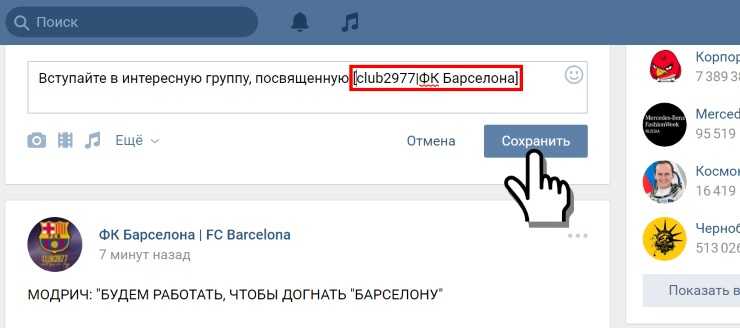 Для этого нужно заменить текст в скобках на любой другой.
Для этого нужно заменить текст в скобках на любой другой.
При желании вместо “@” (собаки) можно использовать символ “*” (звездочка). Результат будет идентичный.
С помощью BB-кода
Существует альтернативный вариант написать кликабельное имя или любую другую фразу. Этот метод основан на использовании ВВ-кодов. На наш взгляд, он менее удобен, чем метод, описанный выше, но написать о нем все же стоит.
Чтобы создать URL-адрес в тексте, вам необходимо создать конструкцию следующего вида [durov|Павел Дуров]. Пробелов быть не должно.
Открываете квадратные скобки. Указываете ID человека в ВК. На этот раз не получится ввести имя юзера и воспользоваться подсказкой. Необходимо скопировать идентификатор с адресной строки браузера, перейдя в профиль юзера.
Ставите вертикальную черту. За ней указываете имя или любое другое слово или словосочетание, которое будет отображаться вместо URL.
Любой из описанных выше вариантов, можно так же использовать в беседе и личном сообщении.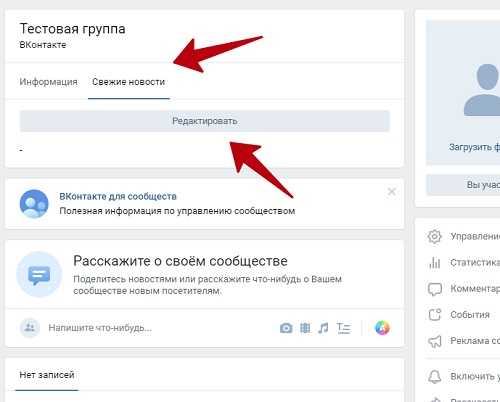 Переименовать гиперссылку в слово в переписке так же легко, как в записи или комментарии.
Переименовать гиперссылку в слово в переписке так же легко, как в записи или комментарии.
Создание ссылки на сообщества
Вставить URL на группу, сообщество или событие можно по тому же принципу, что и на личную страницу.
Если вы собираетесь ссылаться на публичную веб-страницу, скопируйте ее ID и вставьте сразу после знака “@” или “*”, а текст напишите в скобках. У вас должна получиться конструкция следующего вида @public138073773 (анкор).
При создании URL-адреса на группу у вас получится вид @club138073773 (анкор).
Мероприятие и встреча будут выглядеть так @event138073773 (анкор).
Если вам понравился метод с использованием квадратных скобок, то можете использовать и его для работы с сообществами.
Ссылки на внешние сайты
Сослаться на внешний сайт с использованием анкора можно только при помощи заметок.
При публикации новой записи в сообществе или в своей ленте в перечне вложений выберите “Заметка”.
Выделите слово или словосочетание, в которое хотите поместить URL на внешний сайт. Нажмите “Добавить ссылку” (значок в виде стрелки).
Установите чекбокс в положение “Внешняя ссылка”, укажите адрес в соответствующем поле и нажмите “Добавить”.
Кликните на кнопку “Сохранить и прикрепить заметку”, а потом на “Отправить” для окончательной публикации поста.
Теперь осталось только проверить работоспособность опубликованной заметки. Откройте ее и попробуйте кликнуть на фразу, выделенную синим цветом. Если все сделано правильно, то вы попадете на веб-страницу внешнего ресурса, который спрятали в слово или словосочетание.
В остальных случаях (в постах, комментариях и других записях) придется указывать прямой адрес стороннего ресурса прямо в тексте.
Чтобы придать более презентабельный вид длинным URL-адресам в тексте и посту в целом, используйте сервисы сокращения ссылок.
Заключение
На этом у нас все.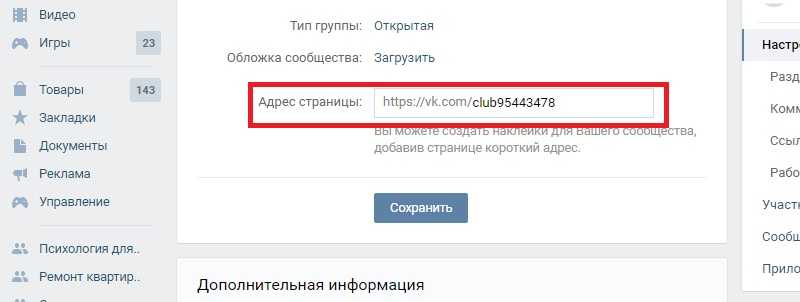 В этой статье мы собрали все работающие на данный момент методы создания текстовых URL. С их помощью можно отметить человека или паблик в своей записи и оформить это очень эстетично.
В этой статье мы собрали все работающие на данный момент методы создания текстовых URL. С их помощью можно отметить человека или паблик в своей записи и оформить это очень эстетично.
В ВК пока нет инструментов для создания текстовых адресов на внешние сайты. Но, как только они появятся, мы сразу напишем об этом статью. Так что не забывайте следить за обновлениями Quasa Media. На сайте есть email-рассылка. Подпишитесь, чтобы первыми узнавать о новых публикациях и других новостях.
До встречи!
Как сделать в ВК ссылку на человека или группу словом в записи или сообщении
В контакте есть возможность вставлять ссылку на человека или группу в виде любого слова, ФИО или даже смайлика. Сделать это совсем не сложно, нужно знать специальный код, который понимает ВК.
Как в ВК сделать ссылку на человека именем или любым словом
Конструкция, которая позволяет сделать ссылку на человека по его имени или любым словом очень простая и делается очень просто:
*IDПользователя_или_его_имя(любой текст)
или вместо звездочки можно использовать @
@IDПользователя_или_его_имя(любой текст)
Оба варианта абсолютно одинаковые.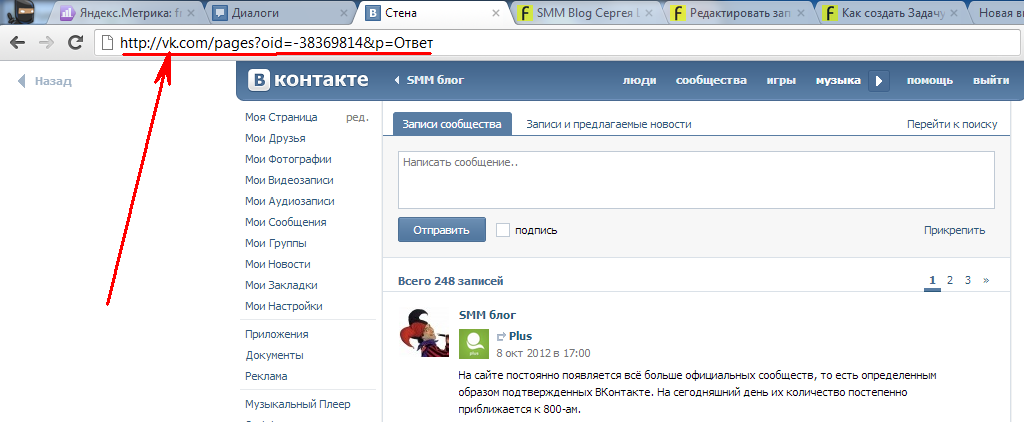
Объясню, чтобы было понятнее.
Чтобы вставить ссылку на человека ставим в начале звездочку (*) или собачку(@). Звездочка находится на клавиатуре на цифре 8. Чтобы набрать ее зажмите клавишу Shift и нажмите на 8, тогда напечатается звездочка.
Собачка находится на цифре 2. Нажимаете Shift+2 и готово.
Дальше будут рассказывать про звездочку, с собачкой точно так же делается все.
После звездочки без пробелов напишите ID пользователя в цифровом виде или в текстовом.
Дальше сразу же без пробела откройте скобочку ( напишите здесь любой текст, фамилию имя отчество, можно даже эмодзи и закройте скобку).
Если не знаете, как узнать ID пользователя или иначе адрес его странички, прочитайте статью.
Рассмотрим на конкретном примере.
Как сделать ссылку на человека в вк в записи
Поставим курсор в окно создания новой записи и введем звездочку.
ВК подсказывает, что нужно сделать после ввода *
Посмотрите, ВК догадался, что вы хотите сделать ссылку на человека и подсказывает, что нужно ввести имя друга.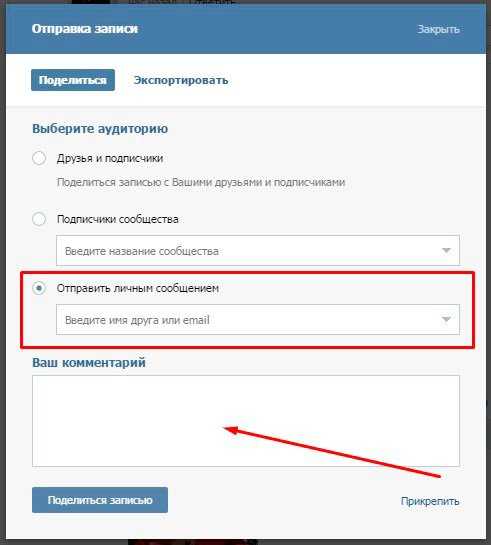
Можно вводить как имя, так и ID.
Я хочу поставить ссылку на себя, поэтому ввожу первую буку m.
ВК подсказывает пользователей на буку М
Вконтакт понял меня и подсказывает всех пользователей у который имя, фамилия или ID начинаются на букву М.
Т.е. вам даже не обязательно знать ID или как оно пишется полностью, чтобы выбрать человека.
Я кликаю по строке со своим именем, Вконтакт сам добавляет мой ID и дописывает псевдоним. Псевдоним это слово в скобках.
Вконтакт сам завершил конструкцию и сделал ссылку именем
Все что в скобках вы можете поменять на произвольное слово или эмодзи.
К пример я хочу изменить Марию Грей на Автор сайта HowVK.
Просто меняю в скобках и готово.
Готовая ссылка на человека словом
При наведении мышки всплывает подсказка на профиль человека. Если кликнуть мышью, то откроется его страничка.
Как сделать ссылку на группу Вконтакте словом
Ссылка на группу делается так же как и на человека.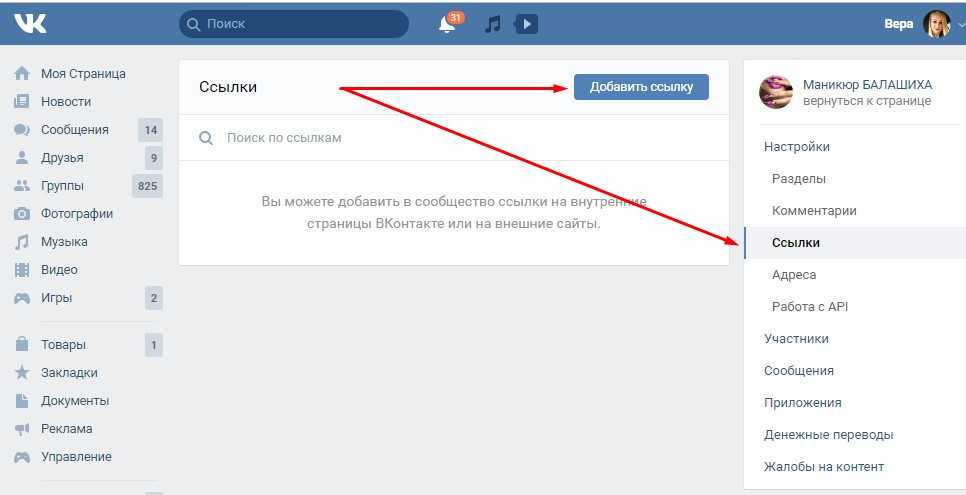
Вводите звездочку или собачку, а потом первые слова названия группы или ее ID.
Покажу на примере собачки.
Введите первые буквы из названия группы и ВК сам предложит варианты
Кликните по нужному из предложенных вариантов и Вконтакте сам дооформит ссылку.
По умолчанию ВК сделает само название группы, но вы можете заменить на любое другое.
Можно написать в ссылке на группу любое слово
Немного самопиара)))
Лучшая группа о ВК
Обратите внимание, мы написали совершенно произвольный текст, при наведении на него курсора, появляется всплывающее окно, прямо в котором можно подписаться на группу или написать сообщение.
Чудеса, да и только!)
Хочу предупредить, если будете использовать этот способ для раскрутки группы, то пишите в скобках только слова характеризующие содержимое группы. Если будете писать текст, к пример, бесплатное мороженое, а ссылку будет вести на группу по продаже тракторов, то ваш паблик могут забанить за спам.
Как сделать ссылку на человека или группу в вк в сообщении
В отличие от записей на стене при вставке ссылки на человека или группу в сообщении, Вконтакт ничего не подсказывает и не дописывает.
Нужно все делать самим.
Поэтому напоминаю.
В сообщении пишите все полностью по такой схеме:
@IDпользователя_или_группы(произвольная фраза или слово)
Например, ссылка на мою страничку с ID
@id513696187 (Мария Грей)
или с текстовым псеводнимом
@mary_grey (Мария Грей)
Пишете эту конструкцию в сообщении и после отправки получаете такой результат:
Так выглядит ссылка словом в сообщении
В сообщении при наведении мышки точно так же появляется всплывающее окно с профилем человека или группы.
Как сделать в вк ссылку на человека словом на телефоне
Начните создавать новую запись в телефоне.
Нажмите на значок собачки.
Нажмите на собачку, чтобы создать ссылку на человека или группу в телефоне
Вконтакт предложит список из ваших друзей и групп.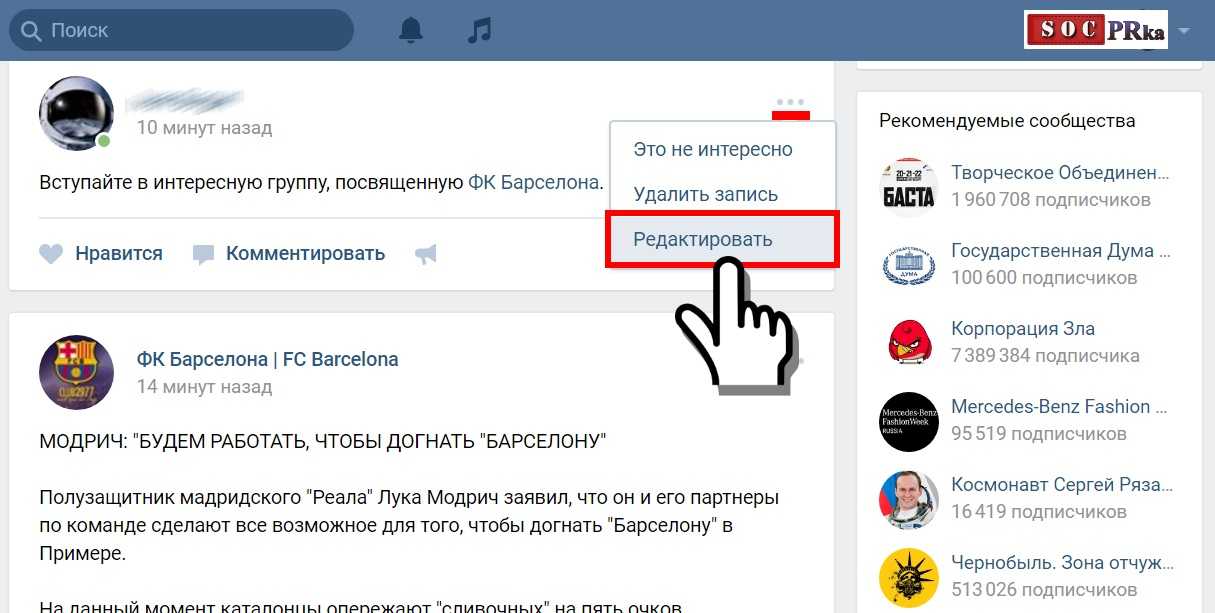
Начните набирать первые буквы имени или названия.
Как появится нужное, кликните, чтобы ВК сам завершил ссылку и подставил псевдоним. Псевдоним — это слово вместо ссылки.
Выберите друга и группу для создания ссылки
К примеру, я выбрала свою группу. Получилось вот так:
Автоматически ВК подставляет название группы вместо ссылки
К примеру, меня не устраивает название, которое вконтакт проставляет автоматически.
Чтобы написать в ссылке свое слово, не выбирайте ничего из предложенных ВК вариантов, а полностью пишите ссылку вручную.
@ID_Группы(нужное вам слово)
Ссылка словом, написанная вручную на телефоне.
Все что написано после собачки и до закрывающей скобочки вконтакт воспринимает как специальный код и превращает его в ссылку.
Вот что получилось в итоге.
Пожалуй, лучшая группа о раскрутке в ВК
Как сделать ссылку приглашение в беседу в вк
Не могла не включить этот пункт в статью, так как спрашивают часто.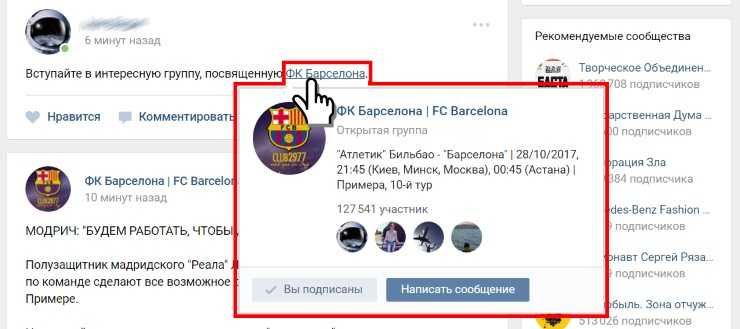
Ребят, никак не сделать ссылку на беседу. Можно только отправить приглашение своим друзьям в беседу.
Нажать на три точки в беседе и выбрать пункт Добавить собеседников.
Ссылку на беседу сделать нельзя, можно отправить приглашения
Откроется список ваших друзей, поставьте точки напротив тех, кого хотите пригласить и нажмите кнопку
Как создать гиперссылку на контакт в WordPress
С появлением мобильных приложений и служб обмена сообщениями многие люди используют свои телефоны больше, чем когда-либо прежде. Если вы ведете онлайн-бизнес, важно иметь актуальную информацию о клиентах. Но если они не могут связаться напрямую, это затрудняет построение отношений.
Когда кто-то звонит в вашу компанию, вы хотите, чтобы он мог быстро связаться с реальным человеком, который знает, что ему нужно, а не просто с какой-то автоматизированной системой, которая попросит его оставить сообщение. Лучший способ ответить на вопросы по обслуживанию клиентов — связать номер звонящего с номером одного из ваших сотрудников, чтобы они могли перезвонить им лично.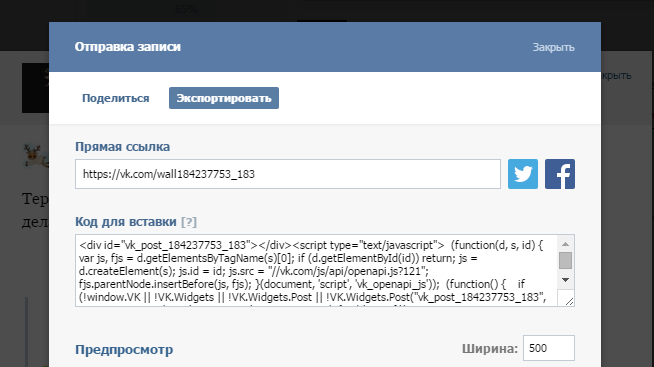 Вот как настроить гиперссылки между контактами на устройствах iOS.
Вот как настроить гиперссылки между контактами на устройствах iOS.
Самый простой способ добавить номер с гиперссылкой на свою страницу контактов — через Google Контакты. Откройте любую карточку контакта (имя вверху) и нажмите «Изменить» рядом с полем номера. Затем выберите Связанный номер. Вы увидите варианты отправки номера с помощью текстового сообщения, электронной почты, SMS, Twitter и LinkedIn. Выбор электронной почты дает вам дополнительные инструкции о том, куда отправить электронное письмо, включая заполнение таких полей, как Имя, Телефон, Сообщение и Тема . Нажмите «Отправить», когда закончите.
Если у вас нет доступа к контактам Google, существуют другие способы создания ссылок в приложении «Контакты». На iPhone откройте любую карточку контакта и перейдите в «Настройки и добавить пользователя». Прокрутите вниз, пока не найдете параметр «Связанные номера». Выберите, хотите ли вы получать связанные номера вместо их отправки. После сохранения ваш новый номер должен появиться в разделе «Другие люди». Это работает точно так же на Android.
Это работает точно так же на Android.
Вы также можете увидеть запрос на включение автоматического обмена связанными номерами. Эта функция позволяет любому, кто просматривает вашу контактную информацию, просматривать все связанные номера, связанные с вашей учетной записью. Это удобно, но, вероятно, вы включите его только после настройки нескольких учетных записей. Сначала стоит установить флажок, но в противном случае снимите флажок, чтобы сохранить конфиденциальность.
Как на iOS, так и на Android вы можете использовать один номер в нескольких профилях, включив параметр «Совместный доступ к вашему профилю» и выбрав «Связанные номера». Когда вы подписываетесь на Apple Music или Spotify Premium, появляется похожее диалоговое окно с вопросом, предпочитаете ли вы автоматически делиться своим существующим номером телефона с этими потоковыми платформами. Снова отметьте «Да», затем выберите «Связанные номера». Отныне всякий раз, когда вы входите в систему этих музыкальных провайдеров, изображение вашего профиля будет содержать список общих номеров вместе с прямыми ссылками на карточки контактов каждого отдельного пользователя. Помимо облегчения поиска конкретного сотрудника, это может помочь оптимизировать ваш рабочий день .
Помимо облегчения поиска конкретного сотрудника, это может помочь оптимизировать ваш рабочий день .
После внесения изменений вам, вероятно, потребуется еще раз обновить настройки телефона, чтобы отразить изменения в вашей основной учетной записи. Перейдите в «Настройки» и «Общее управление» и «Сбросить ограничения местоположения и конфиденциальности». Убедитесь, что AutoLink New SIMs отмечена флажком.
Хотя добавить второй номер телефона на страницу с контактной информацией достаточно просто, связать два разных номера вместе немного сложнее. Самый простой метод включает в себя создание новой записи контакта специально для связывания номеров. Для этого выполните шаги 1–3 выше, чтобы ввести свой основной номер телефона. Теперь прокрутите вниз до нижней части экрана и нажмите «+Добавить поле». Введите уникальный идентификатор, например # 2, затем выберите «Текстовое поле». Введите здесь нужный второй номер телефона. Повторите этот шаг для каждого дополнительного номера телефона. Например, вы можете выбрать отдельные записи для личных и служебных номеров.0004
Например, вы можете выбрать отдельные записи для личных и служебных номеров.0004
Чтобы связать одно из этих недавно созданных полей с конкретным контактом, просто посмотрите на правую часть экрана. Под кнопкой «Изменить» вы увидите маленький зеленый значок. При нажатии на нее открываются опции «Связать с другой записью». Выберите «Один», чтобы создать ссылку на одну запись, или «Многие», чтобы разрешить выбор более одной записи. Наконец, введите контакт, данные которого вы пытаетесь связать, и нажмите Готово . Вот оно! Ваш дополнительный номер теперь должен отображаться рядом с вашим основным номером без необходимости дополнительного ввода .
Еще один способ добавить вторую строку в контактную информацию — коснуться «Дополнительные параметры» при редактировании текущей записи. Прямо под кнопками редактирования вы увидите значок карандаша. Нажмите на нее, и у вас будет возможность продублировать всю страницу контактов, нажав «Дублировать текущую запись». После этого вы можете настроить макет по своему усмотрению. Просто добавьте новую строку под тем, что там уже было, и начните вводить новые числа, как обычно .
После этого вы можете настроить макет по своему усмотрению. Просто добавьте новую строку под тем, что там уже было, и начните вводить новые числа, как обычно .
Нет никаких причин, по которым вы не могли бы воспользоваться этим методом, даже если вы ранее полностью удалили исходную запись Контакта. Все, что вам нужно сделать, это повторно ввести свои старые данные вручную. Однако мы рекомендуем создать новую запись, чтобы не потерять важные заметки и напоминания о связанных строках.
Если вы случайно добавили слишком много контента на свою страницу контактов, вы всегда можете удалить все, что вы ввели, и воссоздать свою страницу контактов с нуля. Для этого перейдите в «Панель меню», «Библиотека», «Настройки» и «Информационные полосы». В разделе «Управление данными» отключите «Показать содержимое страницы». Это отключает маленькую панель предварительного просмотра, которая появляется при просмотре одного элемента. Затем нажмите «Удалить записи» и подтвердите. После этого вы можете восстановить всю страницу с нуля.
После этого вы можете восстановить всю страницу с нуля.
Наконец, если ни один из описанных выше способов не работает, попробуйте обновить программное обеспечение устройства, чтобы новые версии не блокировали ваши попытки.
Может ли человек использовать мой номер телефона с чужого телефона?
Сколько бы номеров вы ни присвоили себе, вы не можете заставить других использовать определенные номера. Им по-прежнему должно быть позволено звонить по любому номеру, который они хотят. Если вы хотите дать кому-то разрешение разговаривать с вами по назначенному вам номеру, вам нужно пригласить его. Перейдите в строку меню и пригласите друзей/семью. Введите его адрес электронной почты и пароль, затем нажмите «Поделиться моим номером». Это позволяет вам предоставлять им ограниченные разрешения в вашем управлении контактами.
Кроме того, вы можете позволить им использовать ваш номер, не предоставляя им полный доступ. Сделайте это, выбрав «Поделиться данными учетной записи и разрешить другим звонить мне без разрешения». Пока вашему другу предоставлен доступ к вашей учетной записи, он или она может набирать ваш номер независимо от его ограничений. Однако предостережение: если вы потеряете доступ к своей учетной записи Apple, любой, у кого есть учетные данные, сможет использовать ваш номер.
Пока вашему другу предоставлен доступ к вашей учетной записи, он или она может набирать ваш номер независимо от его ограничений. Однако предостережение: если вы потеряете доступ к своей учетной записи Apple, любой, у кого есть учетные данные, сможет использовать ваш номер.
Apple предлагает встроенную функцию для связывания номеров во вкладках Safari. Просто посетите веб-страницу, содержащую номер телефона, и скопируйте URL-адрес. Затем вставьте его в строку поиска Safari. При условии правильного форматирования Safari выдаст правильный результат для скопированной строки. К сожалению, это работает не на каждом сайте. Пока что мы нашли его полезным для таких сайтов, как Yelp и Amazon.
Поскольку Safari не будет автоматически заполнять остальную часть формы, вам придется заполнить некоторые поля вручную. Сначала замените тире (-) символом подчеркивания (_). Во-вторых, удалите круглые скобки и пробелы вокруг операторов. В-третьих, замените двоеточия (:) дефисами (…). В-четвертых, замените запятые (,) точками (. ?). И, наконец, замените вопросительные знаки («?) на восклицательные (![]»).
?). И, наконец, замените вопросительные знаки («?) на восклицательные (![]»).
Это не идеально, так как вы не можете настроить формат. Однако он обеспечивает гибкость для сайтов, которым требуются специальные символы или символы.
Гиперссылка — это процесс связывания слов, фраз и изображений из одного места в другое на веб-странице (или в документе). В терминах HTML гиперссылки используются в основном для создания ссылок между документами, чтобы люди могли легко перемещаться по большим объемам информации без необходимости читать каждую запись по отдельности. Эта статья покажет вам, как использовать гиперссылки в сообщениях электронной почты Outlook, а также обсудит использование контактных ссылок. Давай начнем!
В этом примере мы будем работать с Outlook 2010, но эти же инструкции должны работать и с версиями Microsoft Office 2007-2010.
Для добавления ссылки на номер телефона требуется две вещи: во-первых, чтобы вы правильно указали номер телефона принимающей стороны в настройках своего профиля в Exchange Server, во-вторых, чтобы вы знали, на какой номер они действительно хотят принимать звонки. Если у вас еще нет доступа к таким сведениям, спросите их, можете ли вы пересылать им любую входящую почту, спрашивая их, какой номер они хотели бы ответить.
Если у вас еще нет доступа к таким сведениям, спросите их, можете ли вы пересылать им любую входящую почту, спрашивая их, какой номер они хотели бы ответить.
Если вы добавляете номер телефона вручную, выполните следующие действия:
Найдите имя человека, на которого вы хотите сделать гиперссылку, открыв папку «Контакты», в которой находятся все контакты. Выберите нужного человека и дважды щелкните его имя. Появится новое окно, отображающее различные свойства выбранного контакта, включая его домашний адрес, название компании, должность и т. д. Чтобы изменить целевой URL-адрес вашего сообщения, выберите «Ссылка» и введите предполагаемый целевой URL-адрес.
Сделав это, нажмите OK и закройте окно свойств ссылки. Следующий шаг важен, потому что вам нужно открыть приложение «Адресная книга» перед тем, как позвонить. Однако при этом не ставьте исходящую голосовую почту на удержание. Открыв адресную книгу, найдите контакт, который вы только что добавили, в разделе «Люди» «Номера телефонов». 0008 Вы можете обнаружить, что здесь перечислено несколько записей в зависимости от того, сколько телефонов было назначено разным добавочным номерам во время установки . Дважды щелкните соответствующую запись и отредактируйте поле Телефон. Измените код города на +1, за которым следует любой префикс страны, применимый к региону, в котором проживает пользователь . Например, жители США должны ввести 1+countrycode_US. Нажмите Сохранить, когда закончите.
0008 Вы можете обнаружить, что здесь перечислено несколько записей в зависимости от того, сколько телефонов было назначено разным добавочным номерам во время установки . Дважды щелкните соответствующую запись и отредактируйте поле Телефон. Измените код города на +1, за которым следует любой префикс страны, применимый к региону, в котором проживает пользователь . Например, жители США должны ввести 1+countrycode_US. Нажмите Сохранить, когда закончите.
Последнее, о чем нужно позаботиться перед отправкой сообщения, это убедиться, что вы включили блокировку идентификатора вызывающего абонента на обоих концах. Найдите кнопку параметров в диспетчере системы Exchange и убедитесь, что профили идентификации вызывающего абонента включены. Убедитесь, что выбраны правильные профили, иначе вы столкнетесь с проблемами в дальнейшем. Теперь идите и отправьте письмо получателю. Когда они просматривают сообщение, оно должно выглядеть примерно так:
Здравствуйте, Джон Доу, спасибо, что позвонили мне сегодня. Просто хотел сообщить, что мой рабочий день начинается только в 17:00 по восточному стандартному времени, поэтому, пожалуйста, оставьте сообщение после 16:00. Спасибо, что связались с нами, мы ценим, что вы позвонили нам прямо сейчас. Мы надеемся, что не услышим о вас в ближайшее время. Хорошего дня!
Просто хотел сообщить, что мой рабочий день начинается только в 17:00 по восточному стандартному времени, поэтому, пожалуйста, оставьте сообщение после 16:00. Спасибо, что связались с нами, мы ценим, что вы позвонили нам прямо сейчас. Мы надеемся, что не услышим о вас в ближайшее время. Хорошего дня!
А теперь представьте, что вы сидите за своим столом, пытаясь разобраться с некоторыми электронными письмами, и вдруг вы замечаете этот маленький фрагмент, застрявший среди всего остального…
Позвоните мне, пожалуйста [http://www.mycompany.com]
Вам даже не нужно утруждать себя прочтением приветствия, оно вам знакомо? Правильно, это простое дополнение может значительно увеличить конверсию, просто создав ощущение срочности, когда нужно кому-то вернуться. Очевидно, вам нужно будет адаптировать формулировку в соответствии с вашими бизнес-требованиями, но как только вы сможете точно увидеть, почему это работает, вы поймете, почему все используют это в наши дни. Однако это не останавливается на достигнутом, следующие методы позволяют вам также включать гиперссылки в строки темы вашего электронного письма.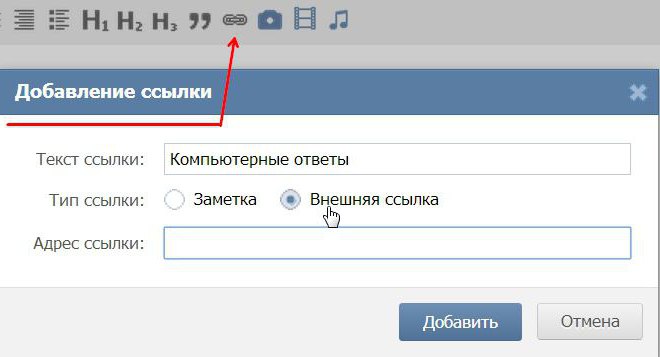
Во-первых, рекомендуется избегать форматирования URL-адресов непосредственно в теле письма. Хотя этот метод может показаться быстрым и удобным, вставка гиперссылок в виде открытого текста утомляет глаза ваших получателей и дает плохие результаты. Вместо этого попробуйте написать полный URL. Вот пример ниже:
Уважаемый Джо Смит,
Спасибо, что связались с вами ранее на этой неделе по поводу нашего предложения. Как обсуждалось, в прикрепленном файле вы найдете отсканированные страницы с подписями для вашего обзора. Также включена отсканированная копия оригинального контракта, подписанного в прошлом году, вместе с копиями других соответствующих документов, касающихся проекта.
С уважением,
[имя], Супервайзер
Просто замените «Джо» Смит выше на имя того, на кого отправитель захочет сослаться позже. Обратите внимание, как формат соответствует формату предыдущих примеров, приведенных ранее? Хороший. Теперь скопируйте остальную часть содержимого из исходного шаблона письма и вставьте его во вновь созданный раздел в Word. Затем сохраните файл. Затем перейдите в «Файл» «Отправить почту» и выберите, следует ли отправлять через IMAP или SMTP . Введите информацию о своем домене и укажите путь к сохраненному файлу .docx. Нажмите «Отправить» и терпеливо подождите, пока ваше письмо не попадет на сервер. В зависимости в зависимости от размера вашей организации этот процесс может занять от 15 минут до получаса.После завершения проверьте результат, нажав «Просмотреть сообщения/Отправленные». Посмотрите в нижний левый угол экрана и попробуйте перейти к местоположению, указанному в браузере . Успех!
Затем сохраните файл. Затем перейдите в «Файл» «Отправить почту» и выберите, следует ли отправлять через IMAP или SMTP . Введите информацию о своем домене и укажите путь к сохраненному файлу .docx. Нажмите «Отправить» и терпеливо подождите, пока ваше письмо не попадет на сервер. В зависимости в зависимости от размера вашей организации этот процесс может занять от 15 минут до получаса.После завершения проверьте результат, нажав «Просмотреть сообщения/Отправленные». Посмотрите в нижний левый угол экрана и попробуйте перейти к местоположению, указанному в браузере . Успех!
Да, конечно! Все, что вам нужно сделать, это выполнить практически ту же процедуру, описанную выше, за исключением шага 3. Вместо того, чтобы сохранять измененный файл docx локально, вам нужно загрузить его прямо в Интернет, а не загружать. Загружая его онлайн, вы избегаете необходимости передавать его по сети на локальный компьютер каждый раз, когда хотите просмотреть изменения.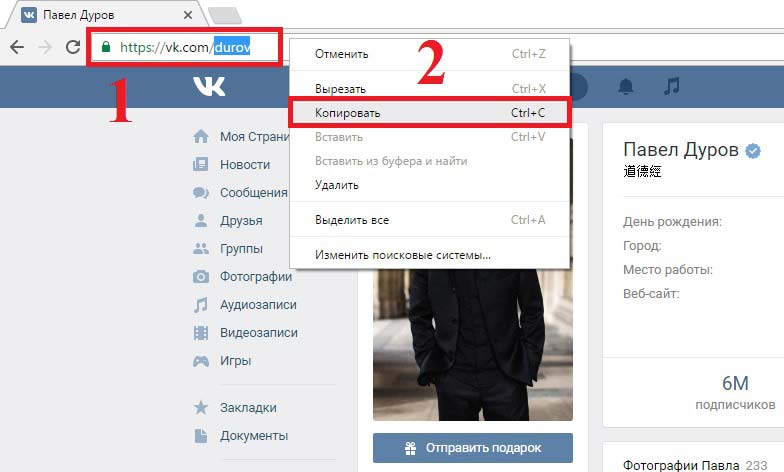
Вот пример:
Уважаемый Боб Джонс,
Спасибо, что обратились к нам ранее на этой неделе по поводу нашего предложения. Как обсуждалось, в прикрепленном файле вы найдете отсканированные страницы с подписями для вашего обзора. Также включена отсканированная копия оригинального контракта, подписанного в прошлом году, вместе с копиями других соответствующих документов, касающихся проекта.
С уважением,
[имя], руководитель
Нажмите «Редактировать документ» и перейдите на вкладку «Рецензирование». Переключение на панель предварительного просмотра позволяет изменять документ, сохраняя при этом его содержимое. Не забудьте включить эти надоедливые подписи в конце письма. Когда все будет готово, нажмите кнопки «Опубликовать», расположенные по обеим сторонам экрана. Обратите внимание на уникальный код отслеживания, созданный Outlook. Просто посетите http://yourwebsite/trackid и введите отображаемый код, чтобы отслеживать показатели успешности доставки .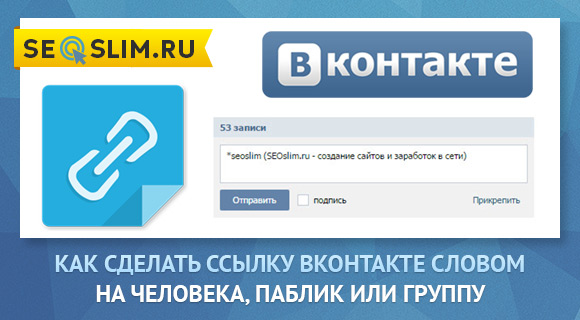 Поздравляем, ваш труд окупился!
Поздравляем, ваш труд окупился!
Как вставить ссылку в текст электронного письма?
Этот метод использует тот факт, что большинство современных браузеров автоматически распознают и отображают гиперссылки. Поэтому, в отличие от подхода с номером телефона, сам текст выглядит нормально и читабельно. Во-первых, получите необходимые поля от соответствующего клиента. В данном случае мы имеем в виду Outlook. Перейдите в «Инструменты» «Параметры» «Центр управления безопасностью» и прокрутите вниз до «Настройки безопасности Интернета». Включите черный список управления контентом и установите флажок «Совместимо с веб-стандартами». Теперь вернитесь в основную папку «Входящие» и найдите сообщение, содержащее текст, на который вы хотите сделать гиперссылку. Скопируйте и вставьте соответствующий фрагмент текста в Блокнот или TextEdit. Перейдите к файлу «Открыть» Найдите каталог, в котором вы сохранили преобразованный текстовый файл. . Вставьте его в окно редактора и сохраните полученный файл.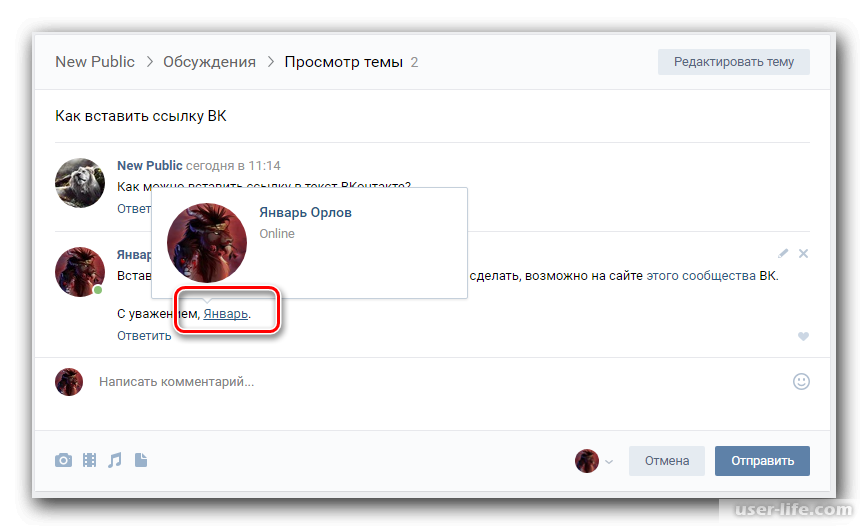 Наконец, перейдите в «Файл» «Информация», перейдите в «Дополнительные функции» и включите диалоговые окна команд «Печать». Выберите «Да», когда вас спросят, хотите ли вы прикрепить преобразованный текстовый файл к своему ответу. текст отображается рядом с изображением? Отлично!
Наконец, перейдите в «Файл» «Информация», перейдите в «Дополнительные функции» и включите диалоговые окна команд «Печать». Выберите «Да», когда вас спросят, хотите ли вы прикрепить преобразованный текстовый файл к своему ответу. текст отображается рядом с изображением? Отлично!
Если вы предприниматель, владелец бизнеса, фрилансер, владелец малого бизнеса, торговый представитель и т. д., то одна из самых важных вещей, которая может помочь росту и развитию вашего бренда, – иметь хорошие каналы связи с потенциальными клиентами. И если вы хотите, чтобы люди чувствовали, что они нашли именно то, что им нужно, когда они ищут в Интернете, убедитесь, что у них есть способ легко связаться с вами по электронной почте, социальным сетям, текстовым сообщениям , телефон, чат в скайпе — все, что лучше всего подходит для их нужд в любой момент времени. Другими словами, не ограничивайте себя — будьте креативны!
Важной частью разработки эффективных маркетинговых стратегий является предоставление ссылок на определенные страницы вашего сайта, чтобы посетители могли найти дополнительную информацию о продуктах и услугах. Это также позволяет тем же посетителям отправлять электронные письма прямо с вашего сайта без необходимости копировать/вставлять или вводить длинные URL-адреса. У вас не будет проблем с тем, чтобы другие знали, где вас найти, используя гиперссылки.
Это также позволяет тем же посетителям отправлять электронные письма прямо с вашего сайта без необходимости копировать/вставлять или вводить длинные URL-адреса. У вас не будет проблем с тем, чтобы другие знали, где вас найти, используя гиперссылки.
Следующее руководство проведет вас через создание контактов с гиперссылками на веб-сайтах, но имейте в виду, что этот процесс одинаково хорошо (если не лучше) применим к документам Word, электронным таблицам, презентациям, графическим файлам, PDF-файлам и почти ко всему, что имеет некоторые своего рода «гиперссылка». Тем не менее… давайте сразу приступим к первому шагу!
Все начинается с выбора страницы, которую вы хотите использовать в качестве места назначения для вашей гиперссылки. Например, если у вас есть зоомагазин, и вы хотите создать гиперссылку на свой раздел часто задаваемых вопросов, а не просто указать что-то общее, такое как Если да, то выберите «Часто задаваемые вопросы» в разделе «Страницы». В противном случае выберите «Домашняя страница», «О нас» или другой подходящий вариант. Это действительно зависит от того, какой контент вы хотите представить своей аудитории .
Теперь мы собираемся добавить нашу фактическую ссылку в кавычки. Чтобы освободить место для вашего URL-адреса, вы должны поставить две косые черты («//») перед каждым символом между кавычками. Сделайте это хотя бы один раз, и вы получите синтаксическую ошибку. Не волнуйтесь, потому что это не плохие новости. Просто удалите все внутри этих тегов с двойной обратной косой чертой и замените их на желаемый адрес . Единственное, что должно остаться, это тире на обоих концах каждого слова. Еще раз обратите внимание, что вам нужно будет сделать это дважды на строку. Вы можете заметить, что после копирования всей гиперссылки некоторые символы отображаются синим цветом, а другие — красным. Не волнуйтесь, это нормально. Просто выделите весь этот блок текста и нажмите Ctrl+C, чтобы скопировать его в буфер обмена . Затем вставьте его в безопасное место и отредактируйте!
Просто выделите весь этот блок текста и нажмите Ctrl+C, чтобы скопировать его в буфер обмена . Затем вставьте его в безопасное место и отредактируйте!
Когда вы закончите редактирование, вам останется только сохранить файл локально на вашем компьютере. Отсюда вы можете загрузить его в прямом эфире прямо на свой веб-сайт, как вы предпочитаете. Или, в качестве альтернативы, вы можете скачать его и распечатать как документ. Существует множество различных способов обмена и распространения гиперссылок, поэтому используйте любой из них, который лучше всего соответствует вашему стилю.
После выполнения шага 1, описанного выше, выполните следующие действия, чтобы вставить гиперссылку в поле контактной формы:
1.) Перейдите в пункт меню «Файл» — «Открыть документ».
2.) Найдите и выберите нужный шаблон. Ваши варианты включают в себя базовую контактную форму, простую контактную форму, контактную форму визитной карточки и контактную форму профессионального резюме. Нажмите Дополнительные настройки.
Нажмите Дополнительные настройки.
3.) В появившемся окне найдите тег ввода для атрибута имени. Введите новую гиперссылку везде, где указано
4.) Нажмите OK и закройте экран. Сохраните изменения. Загрузите только что созданную гиперссылку на свой веб-сайт.
5.) При загрузке на ваш сервер помните, что любой, кто просматривает вашу веб-страницу, немедленно увидит внесенные изменения. Поэтому всегда проверяйте свои формы перед развертыванием.
Помимо упрощения навигации по гиперссылкам, вы также можете использовать эти методы для добавления изображений в контакты. При этом получателю не обязательно покидать ваш сайт, чтобы просмотреть изображение, связанное с вашим контактом. Вместо этого человек, получающий ваше электронное письмо, увидит фотографию, прикрепленную к тексту ниже.
Допустим, вы управляете интернет-магазином по продаже одежды, аксессуаров, ювелирных изделий, электроники, товаров для дома, офисных принадлежностей, книг, DVD-дисков, компакт-дисков, автомобильных запчастей, игрушек и почти всего, что только можно вообразить.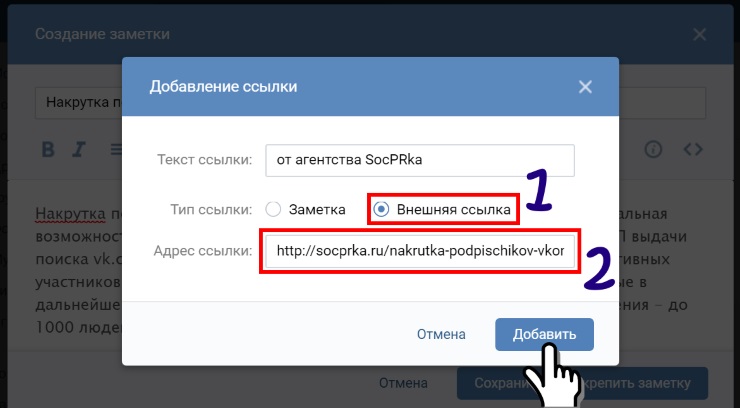 С помощью гиперссылок вы можете прикреплять фотографии товаров к каждому отдельному списку продуктов. А теперь представьте, как было бы здорово, если бы каждый раз, когда посетитель нажимал на эту конкретную миниатюру, он получал бесплатную мелодию звонка по вашему выбору. Звучит здорово, правда? Что ж, это вполне осуществимо благодаря специальной технологии под названием Voice Over Internet Protocol (VoIP).
С помощью гиперссылок вы можете прикреплять фотографии товаров к каждому отдельному списку продуктов. А теперь представьте, как было бы здорово, если бы каждый раз, когда посетитель нажимал на эту конкретную миниатюру, он получал бесплатную мелодию звонка по вашему выбору. Звучит здорово, правда? Что ж, это вполне осуществимо благодаря специальной технологии под названием Voice Over Internet Protocol (VoIP).
Как следует из названия, VoIP использует голосовые данные, передаваемые через Интернет, а не только традиционные стационарные телефоны. По сути, VoIP позволяет вам соединять звонки между телефонами, компьютерами, планшетами, ноутбуками, игровыми консолями, цифровыми помощниками и смарт-телевизорами. Поэтому, если вы хотите дать своим зрителям возможность звонить из любой точки мира, вы можете настроить виртуальный номер (также известный как тщеславный номер), который по сути превращает ваше устройство в обычный телефон-автомат.
Чтобы узнать больше о настройке системы VoIP, ознакомьтесь с нашей статьей, в которой подробно описывается, как настроить тарифный план VoIP для вашей компании. Однако, поскольку сегодня мы не рассматриваем эту тему, мы предполагаем, что у вас уже установлен работающий провайдер VoIP и он готов к развертыванию.
Однако, поскольку сегодня мы не рассматриваем эту тему, мы предполагаем, что у вас уже установлен работающий провайдер VoIP и он готов к развертыванию.
Итак, теперь мы собираемся показать вам, как встроить аудиоклип в тело вашего электронного письма. Сначала войдите в свою учетную запись на Twilio.com и получите ключ API. Затем перейдите на страницу «Создать новую службу», выберите «Веб-службы» и нажмите «Продолжить». В разделе «Ресурсы» нажмите «Включить телефонные звонки». Прокрутите вниз, пока не наткнетесь на Audio Sms Messaging. Здесь введите значения Sid и Auth Token вашей учетной записи. Наконец, снова прокрутите вниз, пока не найдете кнопку + Добавить еще один ресурс. Выберите Embed Video & Audio и введите Client Id и Secret на панели инструментов Twilio .
По завершении перейдите к своему любимому языку программирования и напишите сценарий, использующий Twilio REST API. После этого вставьте исходный код в файл .js и загрузите его в свой браузер. После загрузки все, что вам нужно сделать, это изменить переменные в вашем скрипте в соответствии с вашими предпочтениями. Не стесняйтесь настраивать размеры, играть с цветами и шрифтами, регулировать уровень громкости и прозрачность, изменять высоту тона и скорость и т. д. . Но подождите, есть еще!
После загрузки все, что вам нужно сделать, это изменить переменные в вашем скрипте в соответствии с вашими предпочтениями. Не стесняйтесь настраивать размеры, играть с цветами и шрифтами, регулировать уровень громкости и прозрачность, изменять высоту тона и скорость и т. д. . Но подождите, есть еще!
Этот следующий шаг является необязательным, но настоятельно рекомендуется, если вы собираетесь включить несколько видео в виде вложений. Все, что вам нужно сделать, это глобально установить Node Package Manager на свой компьютер. После этого откройте терминал и введите команду npm i twitvid.
Затем перезапустите браузер и зайдите на свой сайт. В левом верхнем углу найдите элементы управления видеоплеером. В раскрывающемся меню «Параметры проигрывателя» выберите «Воспроизвести звуковой клип». Выберите звуковой эффект из своей библиотеки или импортируйте его с жесткого диска. Обратите внимание, что в отличие от обычных встроенных видео YouTube, звуковые клипы, связанные через VoIP, будут воспроизводиться бесконечно, если их не остановить вручную .
Наконец, все, что осталось сделать, это интегрировать функцию привязки номера телефона Twilio к вашему индивидуальному дизайну и вуаля! Теперь пользователи могут отправлять сообщения, слушать приветствия голосовой почты, получать доступ к быстрым ответам, планировать встречи, записывать приветственные сообщения и т. д. Что самое приятное, им даже не придется покидать ваш веб-сайт, чтобы инициировать вызов.
Комбинируя гиперссылки с технологией VoIP, вы можете предложить компаниям и частным лицам интерактивный опыт, который упрощает общение.
Как закодировать номер телефона в HTML?
Хотите добавить номер телефона на свой сайт? Без проблем. Как упоминалось ранее, все, что вам нужно сделать, это продублировать код, используемый для создания гиперссылок, и изменить его в соответствии с вашими целями. Поскольку инструкции были написаны специально для этого урока, мы не будем тратить слишком много времени на объяснение нюансов. Достаточно сказать, что вы, вероятно, захотите начать настройку строк, содержащих значение clientId.
Например, если вы хотите добавить интерактивный номер телефона на свою домашнюю страницу, просто найдите элемент ввода с id = ‘client’ и удалите существующее содержимое. После этого обновите значение заполнителя своим уникальным идентификатором. При сохранении вы, вероятно, столкнетесь с ошибками из-за отсутствия закрывающих скобок. Просто игнорируйте это. После этого перезагрузите обновленный файл, чтобы изменения вступили в силу. Повторяйте этот процесс до тех пор, пока не будут внесены все необходимые изменения.
Вот оно! Имейте в виду, что хотя это руководство было разработано в первую очередь для сайтов WordPress, оно должно работать безупречно независимо от платформы.
Добавить ссылку на обратный адрес электронной почты (mailto:) в сообщении
Outlook для Microsoft 365 Outlook 2021 Outlook 2019 Outlook 2016 Outlook 2013 Outlook 2010 Outlook 2007 Дополнительно…Меньше
Вы можете включить обратную ссылку электронной почты в тело сообщений электронной почты. При нажатии на ссылку открывается пустое сообщение, уже адресованное человеку, компании или любому месту назначения по вашему выбору. Например, такая ссылка, как mailto: [email protected], уже адресована представителю отдела обслуживания клиентов вашей компании.
При нажатии на ссылку открывается пустое сообщение, уже адресованное человеку, компании или любому месту назначения по вашему выбору. Например, такая ссылка, как mailto: [email protected], уже адресована представителю отдела обслуживания клиентов вашей компании.
Как видите, вы можете отформатировать текст ссылки (слова, которые люди видят и на которые нажимают), чтобы сказать все, что вы хотите.
В сообщении выберите текст или изображение, которое вы хотите отобразить в качестве ссылки.
На вкладке Вставка нажмите Ссылка или Гиперссылка .
org/ListItem»>Либо введите нужный адрес электронной почты в поле
Если вы хотите изменить текст ссылки, в Текст для отображения поле, введите текст.
Чтобы настроить всплывающую подсказку, которая появляется при наведении указателя на ссылку, щелкните Экранная подсказка и введите нужный текст. Если вы не укажете подсказку, Outlook использует в качестве подсказки «mailto», за которым следует адрес электронной почты и строка темы.

В разделе Ссылка на щелкните Адрес электронной почты .

 При наведении на него курсора, вы увидите краткую информацию о сообществе или юзере, на которого ссылается автор поста.
При наведении на него курсора, вы увидите краткую информацию о сообществе или юзере, на которого ссылается автор поста.